Inhaltsverzeichnis
Fügen Sie das Bild oder die Form, die Sie nachzeichnen wollen, zu einer Ebene hinzu. Verringern Sie die Deckkraft Ihres Bildes, indem Sie mit zwei Fingern auf den Ebenentitel tippen und den Prozentsatz anpassen. Erstellen Sie dann eine neue Ebene über Ihrem Bild und beginnen Sie mit dem Nachzeichnen.
Ich bin Carolyn und betreibe mein digitales Illustrationsgeschäft seit über drei Jahren mit Procreate. Ich begann meine digitale Zeichenkarriere mit dem Zeichnen von Porträts von Menschen und Haustieren, daher war das Nachzeichnen von Fotos in Procreate eine der ersten Fähigkeiten, die ich mit der App erlernte.
Wenn Sie neu in der Welt der digitalen Kunst sind, ist es eine gute Möglichkeit, sich an das Zeichnen auf dem Bildschirm zu gewöhnen, indem Sie lernen, wie man mit Procreate nachzeichnet, und herausfinden, welche Pinsel und Stärken sich am besten für verschiedene Arten von Details in Zeichnungen eignen.
Hinweis: Die Screenshots stammen aus Procreate auf iPadOS 15.5.
Wichtigste Erkenntnisse
- Fügen Sie Ihr Bild in Ihre Leinwand ein und zeichnen Sie es mit einer neuen Ebene nach.
- Dies ist vor allem bei Porträts und der Nachbildung von Handschriften nützlich.
- Nachzeichnen ist eine gute Möglichkeit, sich mit dem Zeichnen auf dem iPad vertraut zu machen.
Wie man in Procreate nachzeichnet (6 Schritte)
Das erste, was Sie tun müssen, um zu lernen, wie man in Procreate nachzeichnet, ist, Ihre Leinwand einzurichten. Das ist der einfache Teil. Der schwierige Teil ist, Ihr Motiv so gut wie möglich nachzuzeichnen.
So geht's:
Schritt 1: Fügen Sie das Bild ein, das Sie nachzeichnen möchten. Wählen Sie in der oberen linken Ecke Ihrer Leinwand das Symbol Aktionen Werkzeug (Schraubenschlüssel-Symbol) und tippen Sie auf das Symbol hinzufügen und wählen Sie die Option Ein Foto einfügen Wählen Sie Ihr Bild aus der Apple Fotos App aus und es wird automatisch als neue Ebene hinzugefügt.
Schritt 2: Passen Sie die Größe und Position Ihres Bildes auf der Leinwand an. Denken Sie daran, dass ein Bild, das Sie klein aufzeichnen und später vergrößern, verpixelt und unscharf werden kann, also versuchen Sie, es in der tatsächlich benötigten Größe aufzuzeichnen.
Schritt 3: Verringern Sie die Deckkraft des eingefügten Bildes, indem Sie mit zwei Fingern auf den Titel der Ebene tippen oder auf die Schaltfläche N Der Grund für die Verringerung der Deckkraft ist, dass die Pinselstriche auf dem Bild deutlich sichtbar sein sollen.
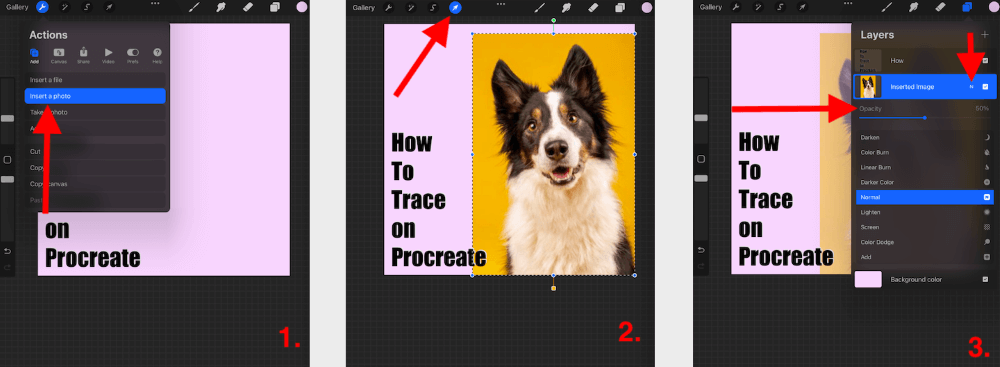
Schritt 4: Wenn Sie mit Ihrer Bildebene zufrieden sind, können Sie jetzt eine neue Ebene hinzufügen obenauf der Bildebene, indem Sie auf die Schaltfläche + Symbol in Ihrem Schichten tab.
Schritt 5: Beginnen Sie mit dem Nachzeichnen des Bildes mit dem Pinsel Ihrer Wahl. Ich verwende gerne Studio Stift oder Technischer Stift für Porträts, da ich gerne verschiedene Stärken in meinen Linien habe.
Schritt 6: Wenn Sie mit dem Aufzeichnen Ihres Bildes fertig sind, können Sie die Bildebene ausblenden oder löschen, indem Sie das Kästchen deaktivieren oder nach links streichen und auf das rote Symbol tippen. Löschen Option.

4 Hinweise & Tipps für erfolgreiches Nachzeichnen in Procreate
Da Sie nun wissen, wie Sie anfangen, gibt es einige Dinge, die Ihnen beim Nachzeichnen in Procreate helfen können. Ich habe unten einige Hinweise und Tipps aufgeführt, die mir beim Nachzeichnen in der App helfen:
Ermitteln Sie die benötigte Größe
Versuchen Sie, Ihr Motiv etwa in der gleichen Größe nachzuzeichnen, wie Sie es in Ihrer endgültigen Zeichnung haben möchten. Wenn Sie eine nachgezeichnete Ebene verkleinern oder vergrößern, kann sie manchmal pixelig und unscharf werden, und Sie verlieren etwas Qualität.
Fehler korrigieren
Vor allem beim Nachzeichnen von Augen oder Augenbrauen kann der kleinste Fehler in einer Linie das Aussehen einer Person verändern und ein Porträt ruinieren. Aber es kann mehrere Versuche brauchen, um ihn zu beheben. Deshalb schlage ich vor, eine neue Ebene über das nachgezeichnete Bild zu legen, um Bearbeitungen hinzuzufügen.
Wenn Sie mit Ihrer Bearbeitung zufrieden sind, kombinieren Sie sie mit dem nachgezeichneten Originalbild, damit Sie keine Linien oder Formen ausradieren müssen, die Sie eigentlich beibehalten möchten, und damit Sie die Möglichkeit haben, die beiden Bilder zu vergleichen.
Häufig nachgezeichnete Zeichnung überprüfen
Es ist leicht, sich in einer Zeichnung zu verlieren und sie durchzuziehen. Aber dann könnte man zum Ende kommen und feststellen, dass man mit dem Ergebnis nicht zufrieden ist. Sie wären überrascht, wie irreführend es sein kann, wenn Sie Ihr Originalbild mit Ihrer nachgezeichneten Zeichnung kombinieren.
Deshalb empfehle ich, die Bildebene regelmäßig auszublenden und Ihre Zeichnung zu überprüfen, um sicherzustellen, dass Sie mit dem Ergebnis zufrieden sind. So bleiben Sie auf dem richtigen Weg und sparen Zeit, um Fehler zu korrigieren.
Vergessen Sie nicht, Ihr Bild gutzuschreiben
Wenn Sie ein Foto nachzeichnen, das Sie aus dem Internet oder von einem Fotografen erhalten haben, geben Sie unbedingt die Quelle des Bildes an, um Urheberrechtsverletzungen zu vermeiden und um die gebührende Anerkennung zu geben.
3 Gründe für das Nachzeichnen in Procreate
Vielleicht gehören Sie zu den Menschen, die denken, dass das Aufspüren von Spuren Betrug ist, aber das ist nicht Es gibt viele Gründe, warum Künstler von einem Ausgangsbild ausgehen. Hier sind einige Gründe dafür:
Ähnlichkeit
Vor allem bei Porträts kann das Abpausen von Vorteil sein, um die Ähnlichkeit zu gewährleisten. Kleine Dinge, die wir vielleicht nicht bemerken, wie ein gewisses Zucken einer Augenbraue oder die Form eines Vorderzahns oder Haaransatzes, können für den Kunden einen großen Unterschied ausmachen, wenn er mit den feinsten Details der Person oder des Tieres, die Sie zeichnen, so vertraut ist.
Geschwindigkeit
Wenn Sie zum Beispiel ein Muster mit 5.000 Plumeria-Blüten erstellen müssen, können Sie Zeit sparen, indem Sie ein Foto der Blume abpausen, anstatt aus dem Gedächtnis oder nach Beobachtung zu zeichnen.
Praxis
Das Nachzeichnen von Bildern kann am Anfang sehr hilfreich sein, wenn Sie zum ersten Mal lernen, wie man auf einem iPad oder mit einem Stift zeichnet. Es kann Ihnen dabei helfen, sich an das Gefühl zu gewöhnen, wie viel Druck Sie ausüben müssen und sogar daran, wie verschiedene Procreate-Pinsel auf Ihren Zeichenstil reagieren.
FAQs
Dies ist ein beliebtes Thema bei Procreate-Benutzern, so dass es viele häufig gestellte Fragen zu diesem Thema gibt, von denen ich im Folgenden einige kurz beantwortet habe:
Wie wandelt man in Procreate Fotos in Strichzeichnungen um?
Es gibt keine Funktion, die dies automatisch tut. Sie müssen dies manuell tun, indem Sie die oben beschriebene Methode anwenden.
Wie kann man mit Procreate Pocket nachzeichnen?
Sie können sowohl in Procreate als auch in Procreate Pocket dieselbe Methode wie oben beschrieben verwenden, allerdings ist es schwieriger, wenn Sie keinen Apple Pencil oder Stylus verwenden, um Ihre Linien genau nachzuzeichnen.
Wie kann man Buchstaben in Procreate nachzeichnen?
Sie können das gleiche Verfahren wie oben beschrieben anwenden, aber statt eines Bildes können Sie auch Text oder ein Foto des Textes, den Sie nachzeichnen möchten, einfügen.
Welches ist der beste Procreate-Pinsel zum Durchpausen?
Das hängt ganz davon ab, wofür Sie das Bild nachzeichnen wollen. Für feine Linien verwende ich persönlich gerne die Studio Stift oder die Technischer Stift aber auch hier kommt es darauf an, was Sie brauchen.
Schlussfolgerung
Es gibt so viele Verwendungszwecke für das Durchpausen in Procreate, dass es nicht schaden kann, es jetzt auszuprobieren, vor allem, wenn Sie neu in Procreate sind und sich zum ersten Mal an das Zeichnen auf einem Bildschirm oder die Verwendung eines Stiftes gewöhnen wollen.
Ich verwende diese Methode recht häufig, da viele meiner Projekte auf Porträts basieren und es eine hervorragende Möglichkeit ist, schnell die spezifischen Gesichtszüge einer Person zu zeichnen. Ich empfehle Ihnen, diese Methode auszuprobieren, falls Sie es noch nicht getan haben.
Haben Sie noch andere Ratschläge für jemanden, der das Zeichnen mit Procreate erlernen möchte? Hinterlassen Sie Ihre Ratschläge unten in den Kommentaren.

